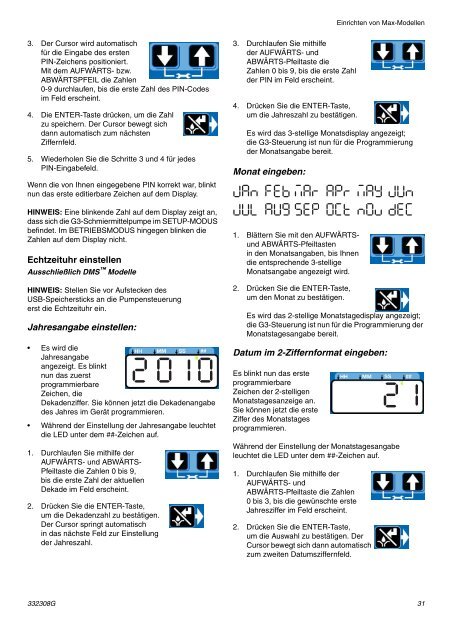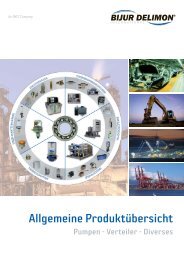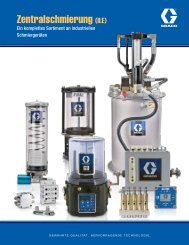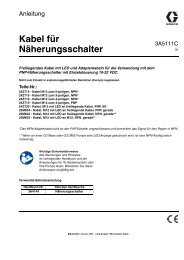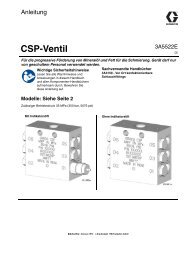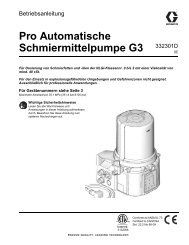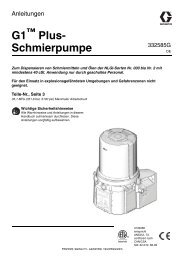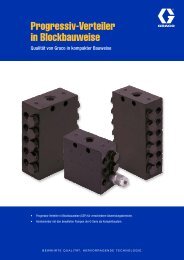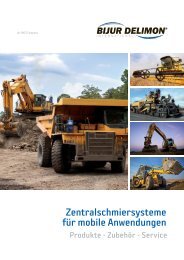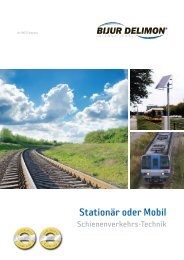332308DE-G
Erfolgreiche ePaper selbst erstellen
Machen Sie aus Ihren PDF Publikationen ein blätterbares Flipbook mit unserer einzigartigen Google optimierten e-Paper Software.
Einrichten von Max-Modellen<br />
3. Der Cursor wird automatisch<br />
für die Eingabe des ersten<br />
PIN-Zeichens positioniert.<br />
Mit dem AUFWÄRTS- bzw.<br />
ABWÄRTSPFEIL die Zahlen<br />
0-9 durchlaufen, bis die erste Zahl des PIN-Codes<br />
im Feld erscheint.<br />
4. Die ENTER-Taste drücken, um die Zahl<br />
zu speichern. Der Cursor bewegt sich<br />
dann automatisch zum nächsten<br />
Ziffernfeld.<br />
5. Wiederholen Sie die Schritte 3 und 4 für jedes<br />
PIN-Eingabefeld.<br />
Wenn die von Ihnen eingegebene PIN korrekt war, blinkt<br />
nun das erste editierbare Zeichen auf dem Display.<br />
HINWEIS: Eine blinkende Zahl auf dem Display zeigt an,<br />
dass sich die G3-Schmiermittelpumpe im SETUP-MODUS<br />
befindet. Im BETRIEBSMODUS hingegen blinken die<br />
Zahlen auf dem Display nicht.<br />
Echtzeituhr einstellen<br />
Ausschließlich DMS Modelle<br />
HINWEIS: Stellen Sie vor Aufstecken des<br />
USB-Speichersticks an die Pumpensteuerung<br />
erst die Echtzeituhr ein.<br />
Jahresangabe einstellen:<br />
• Es wird die<br />
Jahresangabe<br />
angezeigt. Es blinkt<br />
nun das zuerst<br />
programmierbare<br />
Zeichen, die<br />
Dekadenziffer. Sie können jetzt die Dekadenangabe<br />
des Jahres im Gerät programmieren.<br />
• Während der Einstellung der Jahresangabe leuchtet<br />
die LED unter dem ##-Zeichen auf.<br />
1. Durchlaufen Sie mithilfe der<br />
AUFWÄRTS- und ABWÄRTS-<br />
Pfeiltaste die Zahlen 0 bis 9,<br />
bis die erste Zahl der aktuellen<br />
Dekade im Feld erscheint.<br />
2. Drücken Sie die ENTER-Taste,<br />
um die Dekadenzahl zu bestätigen.<br />
Der Cursor springt automatisch<br />
in das nächste Feld zur Einstellung<br />
der Jahreszahl.<br />
3. Durchlaufen Sie mithilfe<br />
der AUFWÄRTS- und<br />
ABWÄRTS-Pfeiltaste die<br />
Zahlen 0 bis 9, bis die erste Zahl<br />
der PIN im Feld erscheint.<br />
4. Drücken Sie die ENTER-Taste,<br />
um die Jahreszahl zu bestätigen.<br />
Es wird das 3-stellige Monatsdisplay angezeigt;<br />
die G3-Steuerung ist nun für die Programmierung<br />
der Monatsangabe bereit.<br />
Monat eingeben:<br />
1. Blättern Sie mit den AUFWÄRTSund<br />
ABWÄRTS-Pfeiltasten<br />
in den Monatsangaben, bis Ihnen<br />
die entsprechende 3-stellige<br />
Monatsangabe angezeigt wird.<br />
2. Drücken Sie die ENTER-Taste,<br />
um den Monat zu bestätigen.<br />
Es wird das 2-stellige Monatstagedisplay angezeigt;<br />
die G3-Steuerung ist nun für die Programmierung der<br />
Monatstagesangabe bereit.<br />
Datum im 2-Ziffernformat eingeben:<br />
Es blinkt nun das erste<br />
programmierbare<br />
Zeichen der 2-stelligen<br />
Monatstagesanzeige an.<br />
Sie können jetzt die erste<br />
Ziffer des Monatstages<br />
programmieren.<br />
Während der Einstellung der Monatstagesangabe<br />
leuchtet die LED unter dem ##-Zeichen auf.<br />
1. Durchlaufen Sie mithilfe der<br />
AUFWÄRTS- und<br />
ABWÄRTS-Pfeiltaste die Zahlen<br />
0 bis 3, bis die gewünschte erste<br />
Jahresziffer im Feld erscheint.<br />
2. Drücken Sie die ENTER-Taste,<br />
um die Auswahl zu bestätigen. Der<br />
Cursor bewegt sich dann automatisch<br />
zum zweiten Datumsziffernfeld.<br />
332308G 31